Mac系统怎么快速查找大文件? mac查找系统大文件的教程
Mac系统怎么快速查找大文件? mac查找系统大文件的教程Mac系统怎么快速查找大文件?mac系统总是提示没有足够的磁盘空间,想要将占用空间的大文件删除,该怎么查找大文件呢?下面我们就来看看mac查找系统大文件的教程,需要的朋友可以参考... 17-08-05
mac系统中有不用的文件,想要将不用的文件按照占用空间大小顺序删除,该怎么查找大文件不删除呢?下面我们就来看看详细的教程。
1、首先打开finder, 任意一个文件夹都可以,
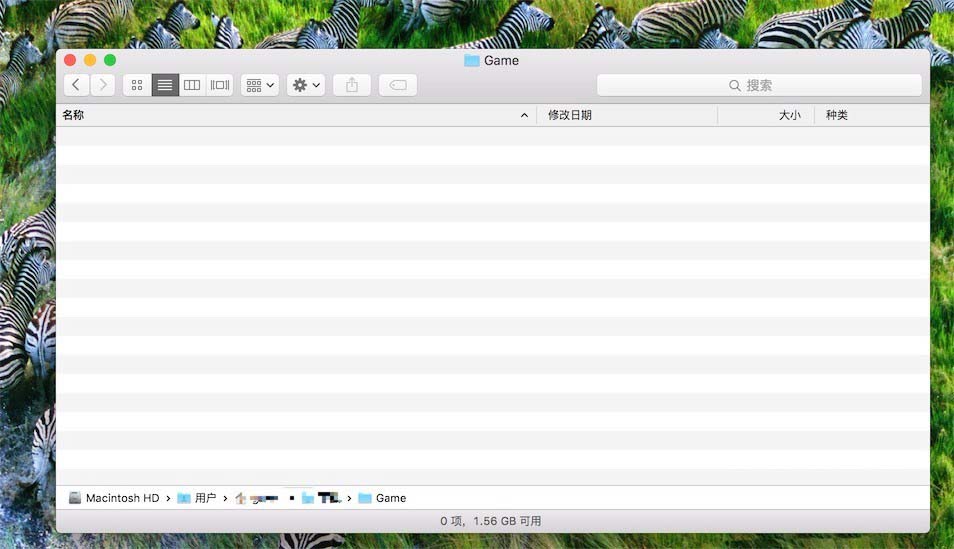
2、点击系统菜单栏上的‘文件’,然后点击下拉菜单的‘查找’,
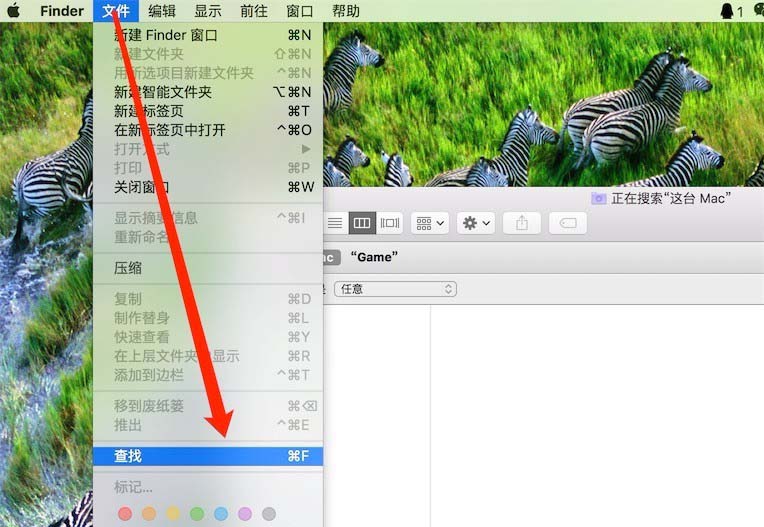
3、这时可看到文件夹上多了几个选项,点击‘种类’,
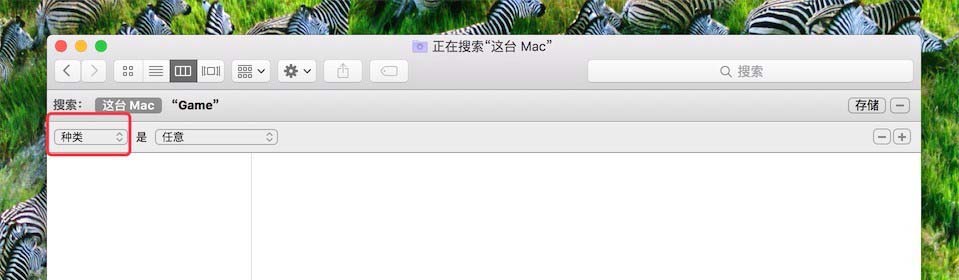
4、在弹出里,选择‘文件大小’,如果弹出里没有,我们就点击‘其他’,然后再在弹出的其他选项里,找到‘文件大小’
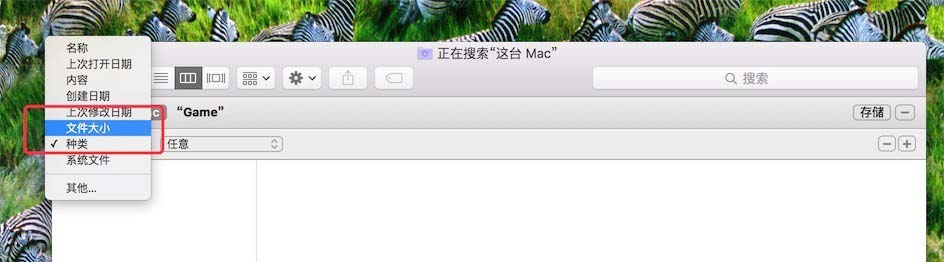
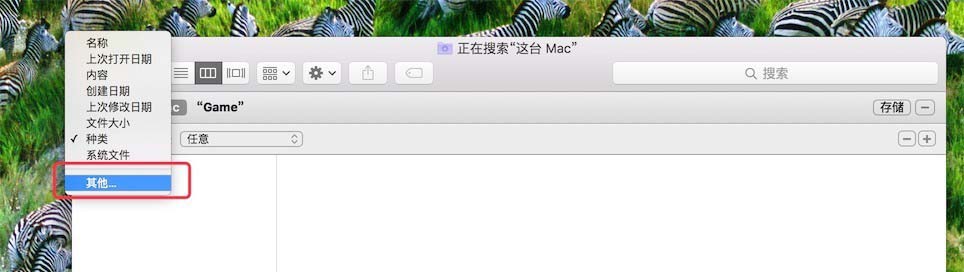
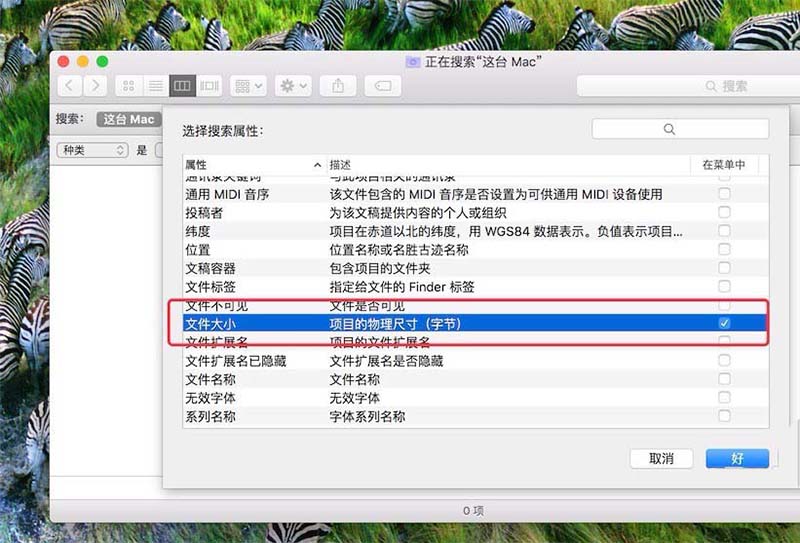
5、在第二个选项里选择‘大于’
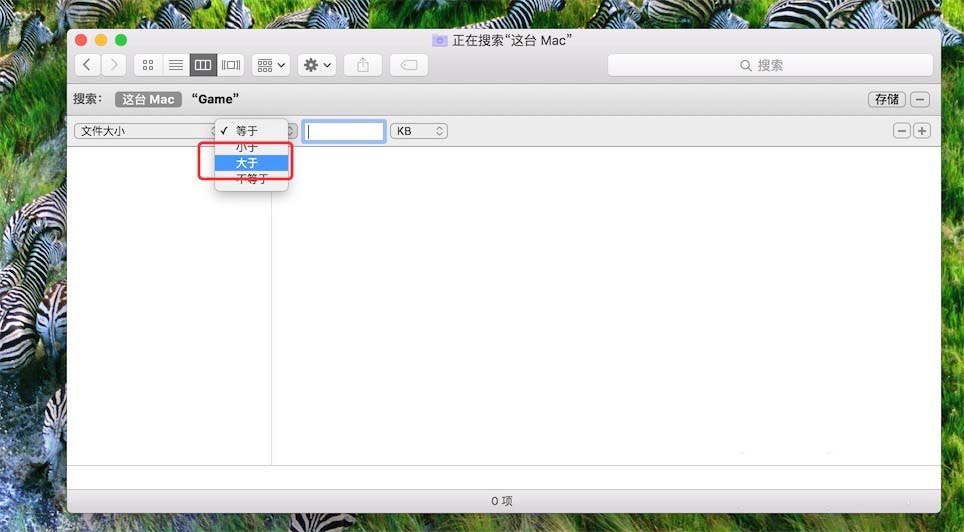
6、在第三个选项输入框里,填入你希望找到的文件大小,比如500mb, (在第四个选项里选择大小单位, kb, mb, gb)。选完后,文件就查找出来了。
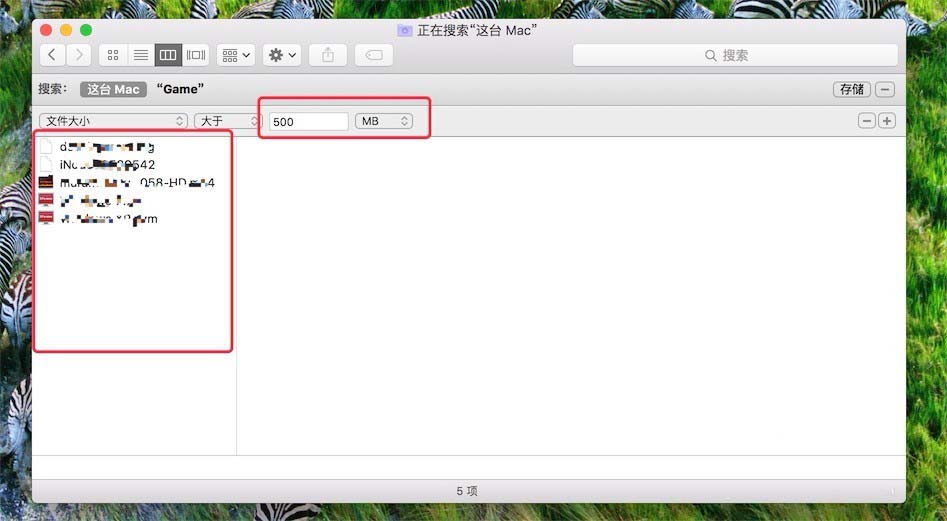
7、打开任意文件夹,默认都是查找整个硬盘的文件的, 如果你需要查找的是当前打开的这个文件夹里的文件,可以直接选择在这个文件夹下查找,
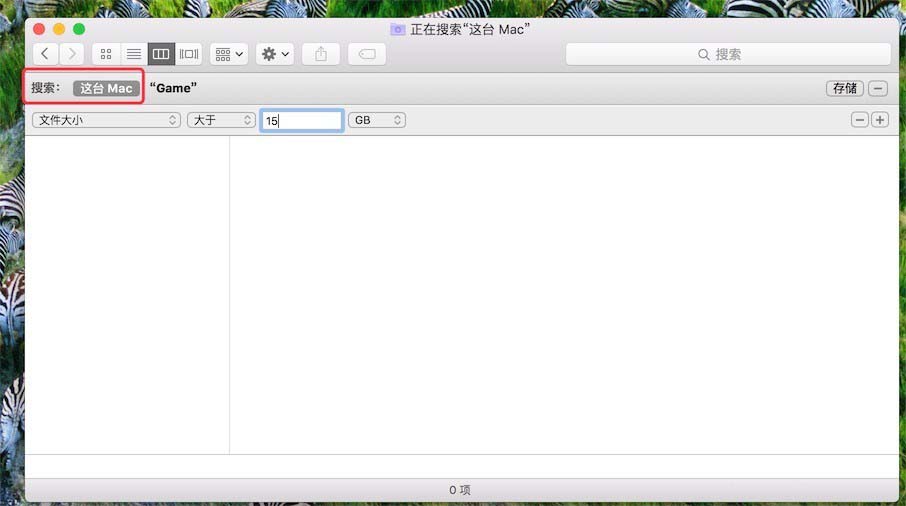
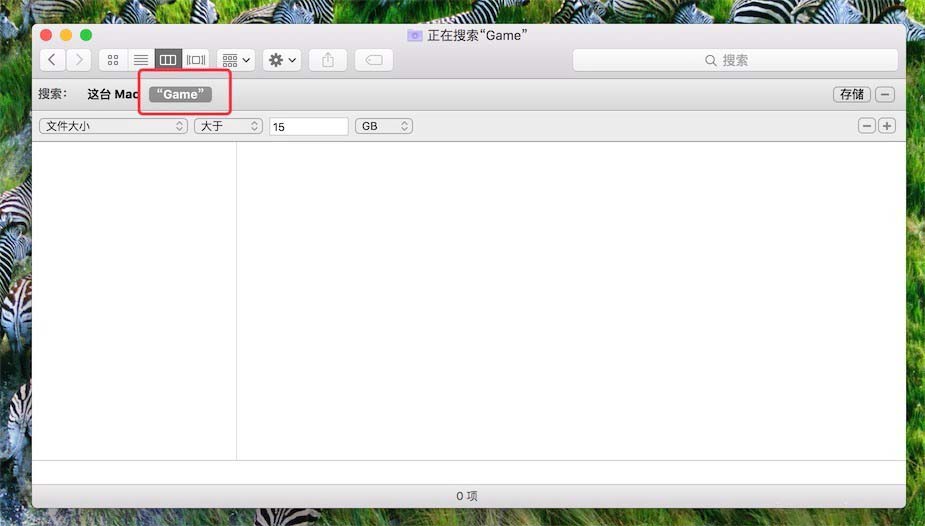
以上就是mac系统快速查找大文件的教程,很简单,喜欢的朋友可以继续关注代码网。
相关文章:
-
苹果Mac OS X系统触控板移动速度怎么设置?苹果Mac OS X系统触控板移动速度怎么设置?,mac默认移动比例比一般触控板大,只需移动触控板上很小的距离就能到达屏幕上任何一…
-
Mac电脑程序无响应怎么办?Mac程序无响应解决方法虽然Mac电脑一向以运行稳定、流畅而著称,但Mac电脑运行时间长了,难免也会遇到程序卡死无响应的情况,可能是由于程序冲突、缓存…
-
苹果笔记本mac系统更新版本后开机变慢怎么办?苹果笔记本mac系统更新版本后开机变慢怎么办?苹果的电脑系统OS X一直都以稳定和快速响应著称,也是自家电脑热卖的原因之一。但是自从…
-
-
-
Mac OS X笔记本屏幕中颜色的RGB值怎么提取?Mac OS X笔记本屏幕中颜色的RGB值怎么提取?在Mac OS X下获得电脑屏幕中任意颜色的RGB值其实很简单,具体方法请…
版权声明:本文内容由互联网用户贡献,该文观点仅代表作者本人。本站仅提供信息存储服务,不拥有所有权,不承担相关法律责任。
如发现本站有涉嫌抄袭侵权/违法违规的内容, 请发送邮件至 2386932994@qq.com 举报,一经查实将立刻删除。
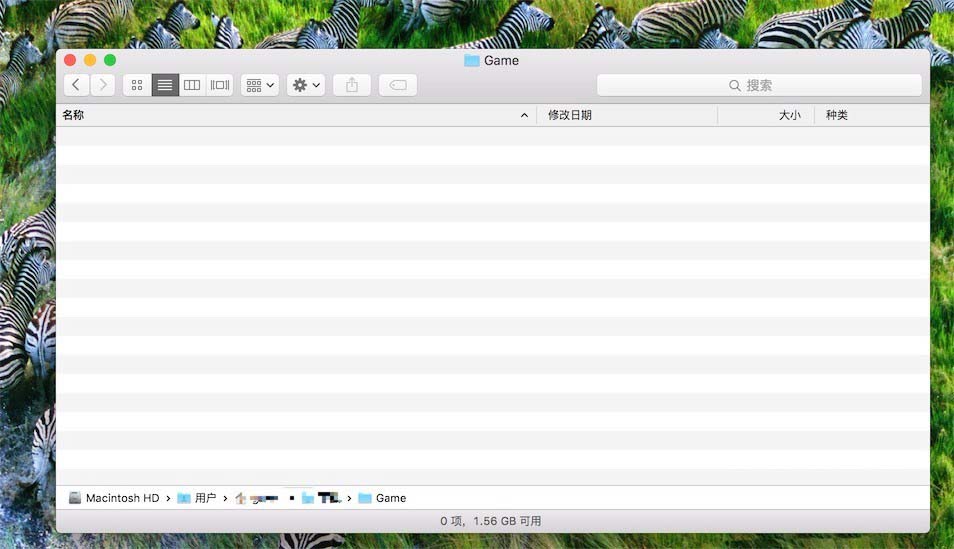
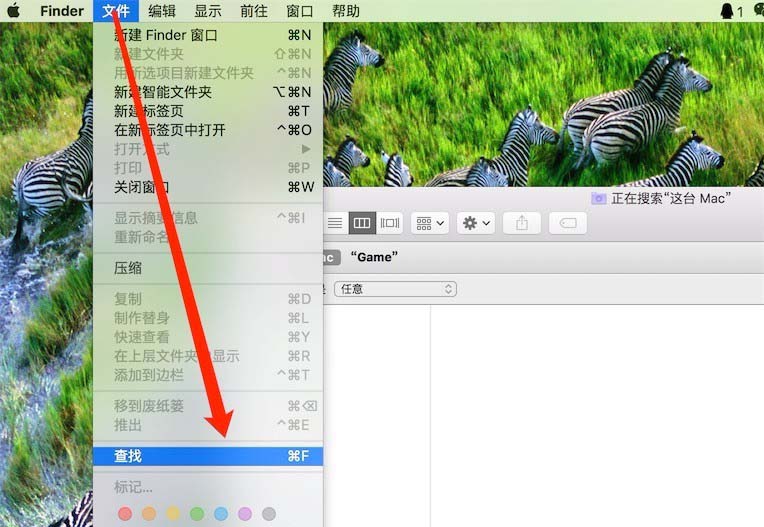
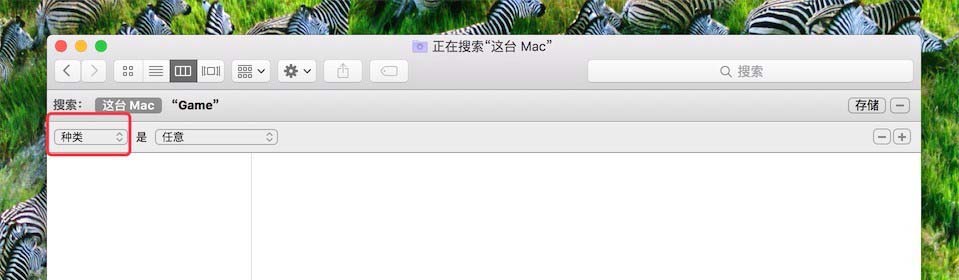
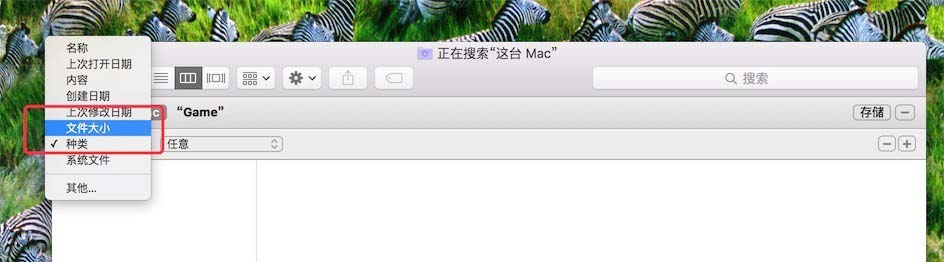
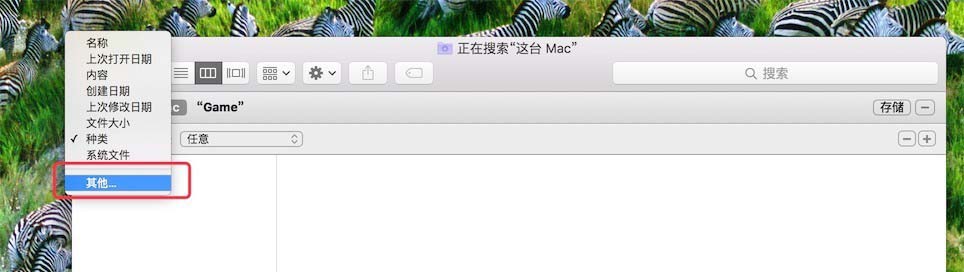
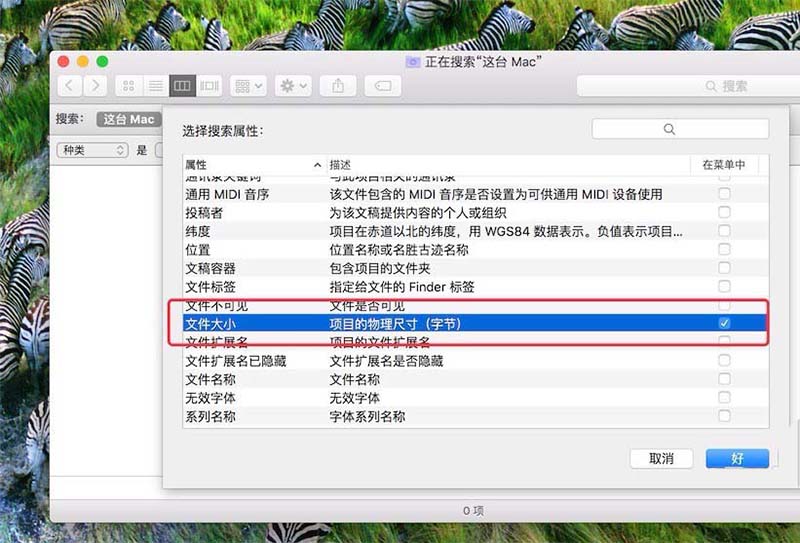
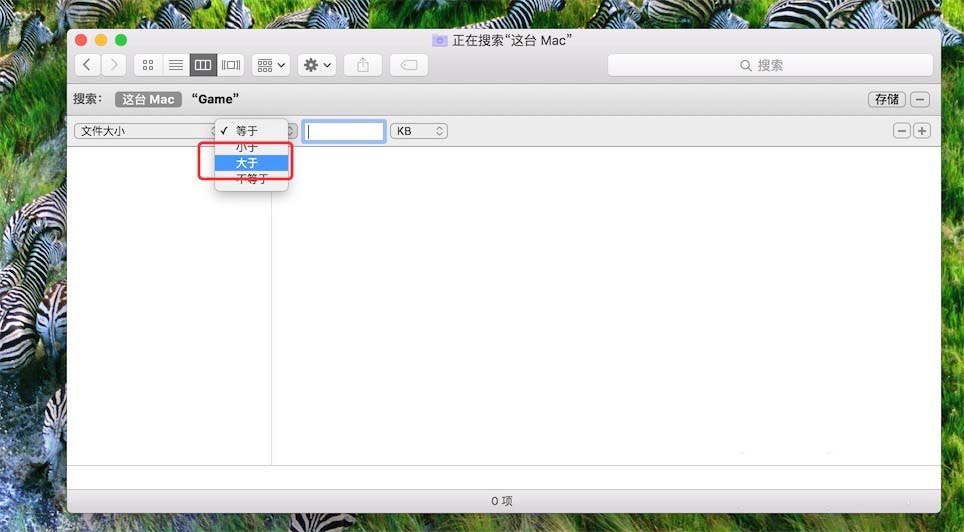
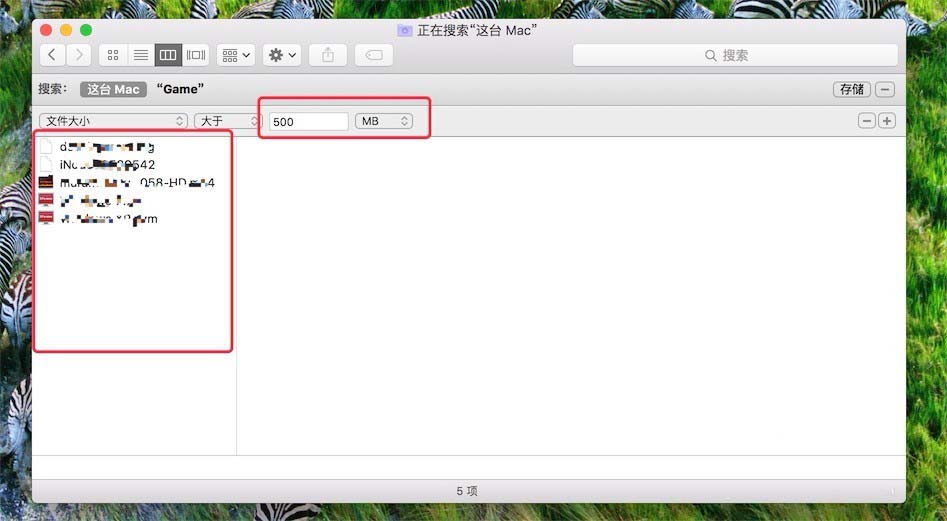
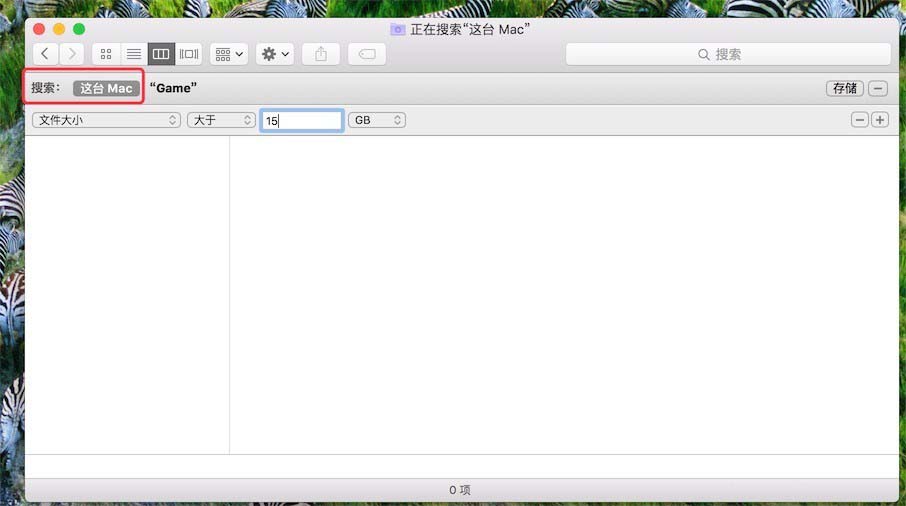
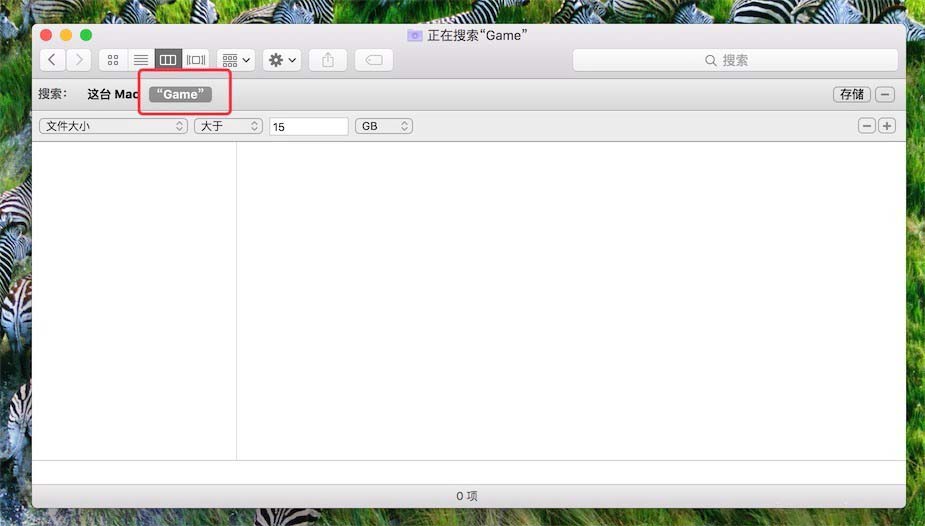



发表评论